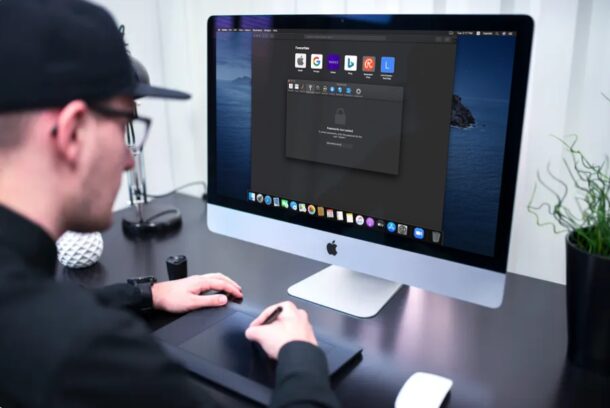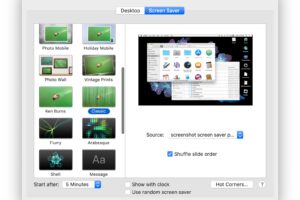Comment empêcher le Mac de s'endormir lorsque l'écran est éteint (MacOS Ventura)
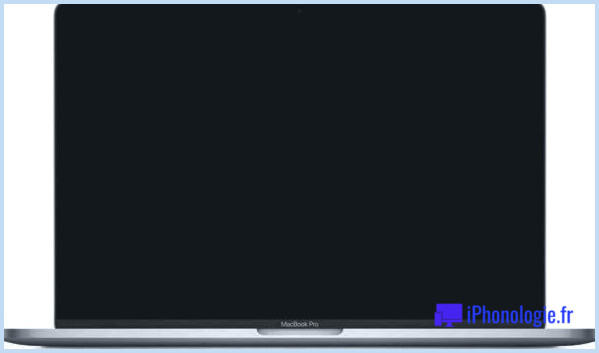
Par défaut, l'écran s'endort après un certain temps lorsqu'il est éteint, mais si vous souhaitez modifier ce comportement, vous pouvez empêcher l'écran de dormir lorsqu'il est éteint. La façon dont cela est accompli dans MacOS Ventura est un peu différente qu'auparavant, cependant, donc si vous exécutez MacOS Ventura 13.0 ou plus récent, vous voudrez prendre note.
Il y a diverses raisons pour lesquelles les utilisateurs peuvent vouloir empêcher le sommeil du Mac lorsque l'écran est éteint, mais nous allons ceux de côté et vous montrer comment faire le changement sur votre ordinateur MacOS.
Comment empêcher le Mac de dormir lorsque l'écran est éteint.
Si vous voulez que l'écran de votre Mac puisse s'éteindre sans que l'ordinateur entier ne se mette en veille, voici où faire l'ajustement des paramètres appropriés :
- Tirez vers le bas le menu Apple et allez à "Paramètres du système".
- Allez à "Écrans"
- Cliquez sur "Avancé."
- Basculez l'interrupteur pour "Empêcher la mise en veille automatique sur l'adaptateur secteur lorsque l'écran est éteint".
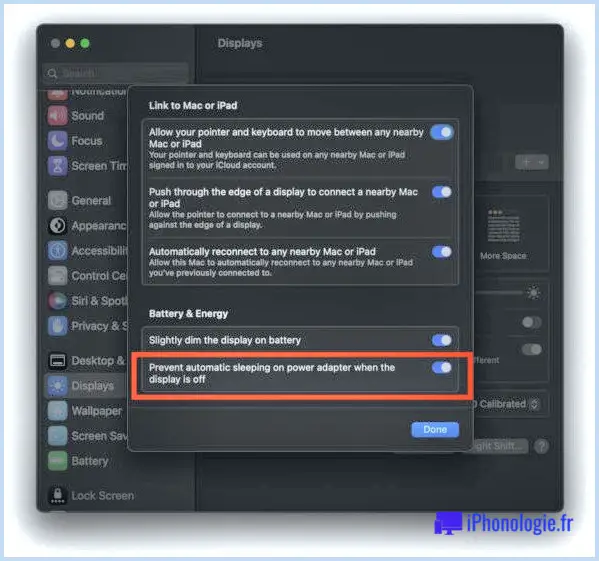
Maintenant, l'écran du Mac peut s'éteindre, tout en empêchant le Mac lui-même de se mettre en veille.
Ceci est probablement surtout pertinent pour les utilisateurs d'ordinateurs portables Mac, mais il est possible que même ceux qui n'ont pas de MacBooks puissent trouver cette fonctionnalité utile.
Si cela semble être un emplacement inhabituel pour ce paramètre, c'est peut-être parce que c'est une autre de ces préférences qui a été déplacée dans MacOS Ventura avec la nouvelle expérience des paramètres système, et elle s'est retrouvée dans un endroit improbable. Plutôt que d'être dans un panneau de préférences Économiseur d'énergie, qui a été entièrement supprimé, ce paramètre est maintenant rangé avec Affiches.
Pour ce que cela vaut, le même panneau de paramètres est également l'endroit où se trouvent maintenant tous les paramètres côté Mac pour Universal Control.
![]()